怎样把光驱设为第一启动盘
在日常电脑的使用过程中,尤其是在需要重装操作系统或者进行系统维护时,很多用户会选择使用光盘启动电脑。此时,将光驱设置为第一启动盘便显得尤为重要。本文将详细介绍在中国地区常见的电脑品牌和型号中,如何将光驱设为第一启动盘的具体操作步骤,帮助广大用户顺利完成系统启动设置。
一、什么是启动盘顺序
启动盘顺序(Boot Order)指的是电脑在开机自检(POST)后,查找操作系统的设备顺序。一般情况下,电脑默认从硬盘启动操作系统,如果想从光驱启动,需将光驱设置为第一启动盘。这样,电脑开机时便会优先从光盘读取数据,完成系统安装或修复等任务。
二、进入BIOS设置界面
将光驱设置为第一启动盘的核心操作是在BIOS(Basic Input/Output System,基本输入输出系统)界面完成。BIOS是电脑硬件的底层管理软件,控制着设备的启动顺序。不同品牌和型号的电脑进入BIOS的快捷键不同,常见有以下几种:
1. 联想(Lenovo):开机时按F2键或者Fn+F2。
2. 戴尔(Dell):开机后连续按F2键。
3. 惠普(HP):开机时按F10键。
4. 华硕(ASUS):开机时按Delete键或F2键。
5. 宏碁(Acer):开机时按F2键。
用户可根据自己电脑品牌参考上述方式,开机时连续按对应快捷键,进入BIOS界面。
三、修改启动顺序
进入BIOS界面后,具体操作有所差异,但大致流程相似:
1. 找到“Boot”或“启动”菜单。
2. 进入启动设备列表,会看到硬盘、光驱、U盘等设备。
3. 通过键盘上的方向键选择“CD/DVD Drive”或“光驱”设备。(部分机型可能显示为“Optical Drive”)
4. 按照BIOS界面提示的按键(通常是“+”或“F5”键),将光驱移动到列表最顶端,即设为第一启动项。
5. 保存设置并退出BIOS,通常按“F10”键确认保存。
六、注意事项
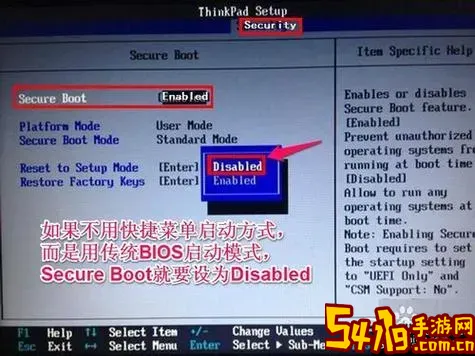
1. 如果在启动顺序中找不到光驱选项,可能是光驱未被正确识别,建议检查光驱连接线是否松动,或者换用其他光驱。
2. 部分较新电脑采用UEFI启动模式,电脑启动项设置较为复杂,有时需关闭安全启动(Secure Boot),并启用兼容模式(CSM)才能从光驱启动。
3. 修改BIOS时操作需谨慎,避免误改其他重要参数。
4. 若担心操作困难,也可以在开机时按下启动菜单热键临时选择启动设备,比如大多数联想电脑是F12,戴尔是F12,华硕是Esc键,用户可临时选择光驱启动,无需修改BIOS。
五、总结
将光驱设为第一启动盘是系统安装、维护的重要操作步骤,正确进入BIOS并调整启动顺序即可实现。本文介绍的方法适用于中国地区常见的电脑品牌和型号,用户可根据自己的具体情况参考操作。掌握此技巧,可帮助大家在电脑系统出问题时,更顺利地完成恢复或重装任务,提升电脑使用体验。